Microsoft Edge ha ganado una serie de funciones nuevas en las funciones más recientes y ha agregado "Lectura avanzada", que le permite ajustar todos los aspectos del texto del sitio.¡Aprenda a activar el modo de lectura avanzado en Microsoft Edge!
在 Microsoft Edge Recibió la última actualización. Varias características nuevas han mejorado el rendimiento general del navegador y se han agregado nuevas características para hacerlo más eficiente. Es un competidor directo de Opera, Firefox y Chrome, que también ha invertido en nuevas características. la plataforma, ya sea un escritorio o un dispositivo móvil.
Entre las herramientas agregadas recientemente al navegador de Microsoft se encuentra el llamado "modo de lectura avanzada", que permite configurar el texto para mejorar la eficiencia y es una opción viable para los usuarios, incluido el soporte para aplicaciones de la suite Office.
¿Qué es la lectura avanzada?
Esta función no está disponible en Google Chrome. Permite a los usuarios leer el contenido del sitio web más fácilmente, habilitando el llamado "modo de enfoque" y eliminando las distracciones que se muestran en la página.La herramienta también agrega otras características que le permiten establecer algunas configuraciones gramaticales y personalizar las preferencias de texto para que sea más fácil de leer.
Activar función
Para utilizar el modo de lectura avanzado, debe actualizar su navegador a la última versión.Esta función está disponible en la versión estable, por lo que todos los usuarios pueden acceder a ella.Actualizar el programa es fácil, solo vaya a la configuración de Microsoft Edge y verifique si hay una nueva versión disponible.
El primer paso:
En la página del sitio web, verá dos iconos en la esquina superior derecha del área de URL.Haga clic en el primero.El segundo es agregar enlaces a favoritos, lo que permite un acceso rápido a través del menú.
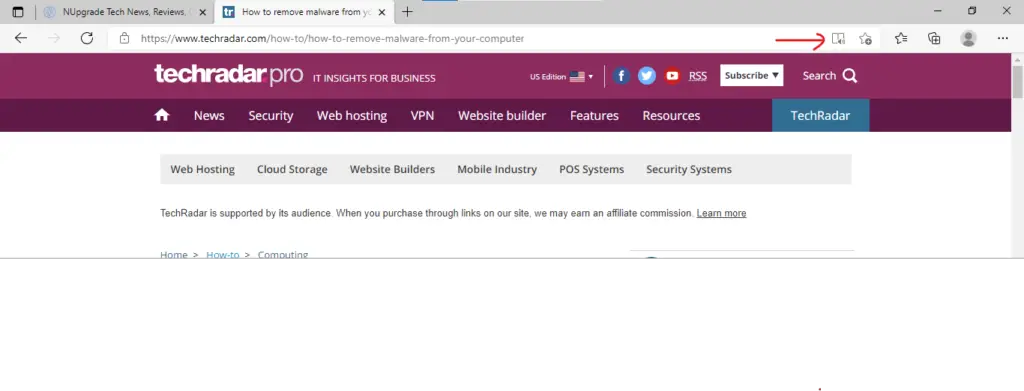
El segundo paso:
Bien, ahora estás usando el modo de lectura avanzado de Edge.Tenga en cuenta que no hay más anuncios o recomendaciones de otras historias en la página para garantizar una lectura ininterrumpida.Si desea realizar algunos ajustes, simplemente haga clic en la opción resaltada en la imagen de abajo y cambie sus preferencias de lectura.
La primera característica está habilitada Leer en voz alta, Donde todo el texto es leído por la IA del navegador y las palabras están resaltadas.En esta función, puede cambiar la velocidad de pronunciación o elegir otro narrador.
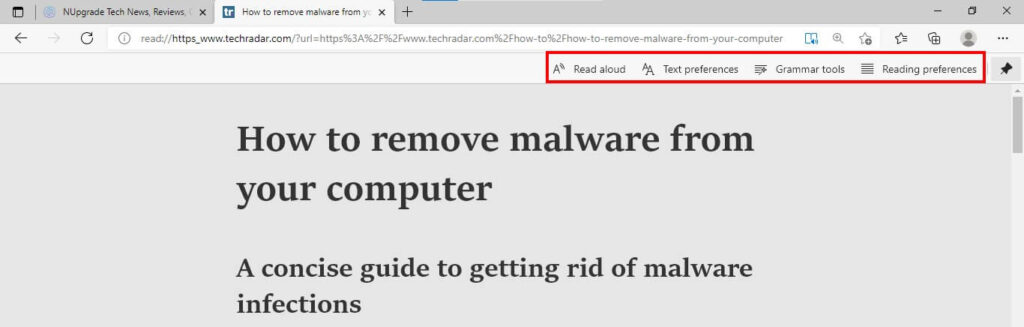
El tercer paso:
en" Preferencias de texto "Hay varias configuraciones que se pueden modificar para leer sin problemas.Las opciones disponibles incluyen: cambiar el tamaño / espaciado del texto y cambiar el tema, personalizar el color de fondo para evitar la fatiga visual, que es muy común cuando se expone continuamente a Internet.
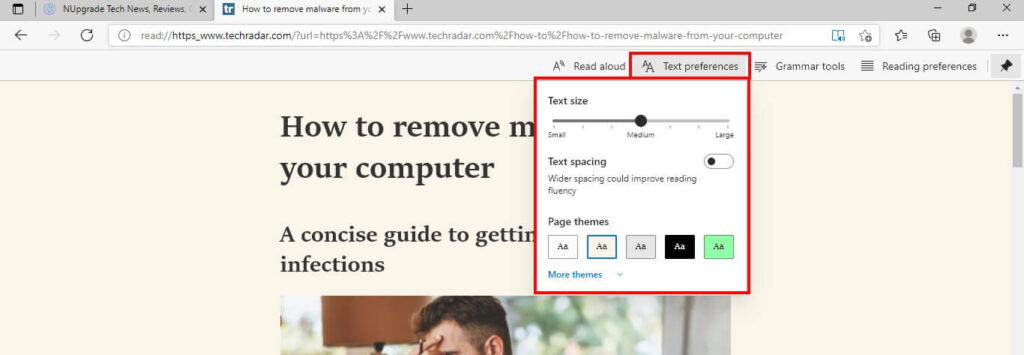
Primerocuatropaso:
en" Herramientas gramaticales En ", puedes usar el modo de resaltar ciertos tipos de palabras para hacer que la lectura avanzada resalte sustantivos, verbos, adjetivos o adverbios. Esta es una función muy útil para los estudiantes.
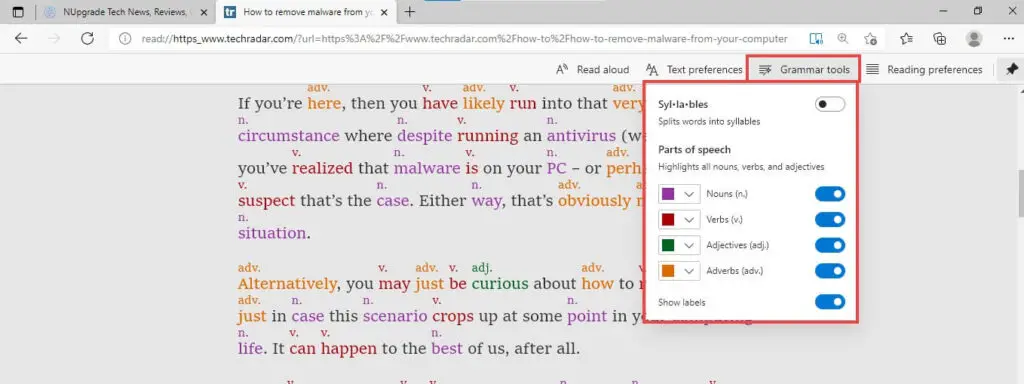
el quinto paso:
Finalmente, el navegador también tiene otras funciones de enseñanza y un modo de enfoque eficiente, que resalta linealmente la línea actual.Otra característica interesante se llama "Diccionario de imágenes", en el que las imágenes se muestran en palabras resaltadas.Mirar:
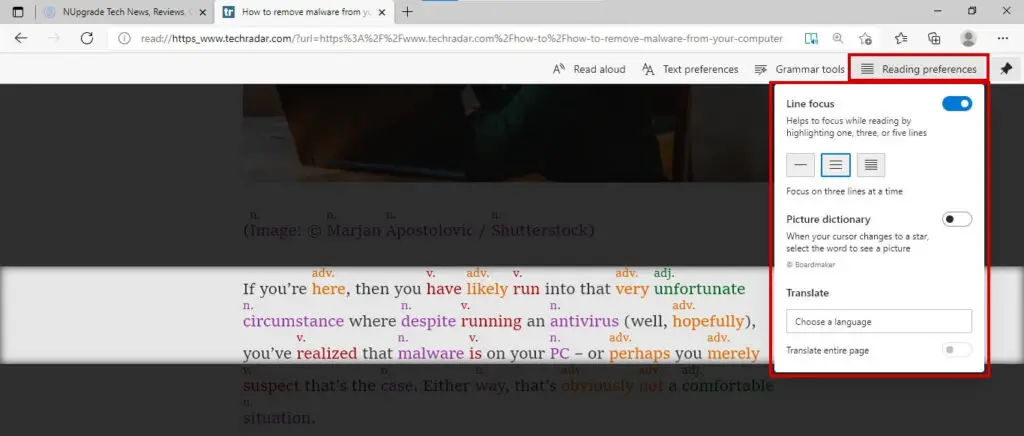
提示:
Para regresar al modo normal, simplemente presione nuevamente el ícono de lectura avanzada (vea el primer paso).
¿Qué opinas de esta función?¿Qué navegador usas en tu PC?



![Las funciones más utilizadas en Microsoft Excel [necesita saber] Las funciones más utilizadas en Microsoft Excel [necesita saber]](https://infoacetech.net/wp-content/uploads/2021/09/Microsoft-Excel-%E4%B8%AD%E6%9C%80%E5%B8%B8%E7%94%A8%E7%9A%84%E5%87%BD%E6%95%B8-150x150.png)









